 |
 |
|
||
 |
||||
Spuštění skenování pomocí aplikace Epson Scan
Pokud chcete naskenovat obrázek s přímým uložením do souboru, můžete aplikaci Epson Scan spustit jako “samostatný” program.
 |
Umístěte dokument nebo fotografii na skener. Podrobnosti viz brožura.
|
 Poznámka:
Poznámka:|
Neotevírejte podavač ADF během skenování, jinak se zobrazí chybové hlášení ADF a podávání papíru se zastaví.
|
 |
Aplikaci Epson Scan lze spustit některým z následujících způsobů:
|
Windows:
Poklepejte na ikonu EPSON Scan (EPSON Scan) na pracovní ploše.
Poklepejte na ikonu EPSON Scan (EPSON Scan) na pracovní ploše.
Můžete také klepnout na tlačítko Start > All Programs (Všechny programy) či Programs (Programy) > EPSON Scan > EPSON Scan.
Mac OS X:
Otevřete složku Applications (Aplikace) a poklepejte na ikonu EPSON Scan (EPSON Scan).
Otevřete složku Applications (Aplikace) a poklepejte na ikonu EPSON Scan (EPSON Scan).
Zobrazí se okno aplikace Epson Scan.
 |
Aplikace Epson Scan se při jejím prvním použití otevře v režimu Office Mode (Kancelářský režim). V případě potřeby klepněte na šipku v poli Mode (Režim) v pravém horním rohu okna aplikace Epson Scan a vyberte možnost Office Mode (Kancelářský režim).
|
Zobrazí se okno Office Mode (Kancelářský režim):
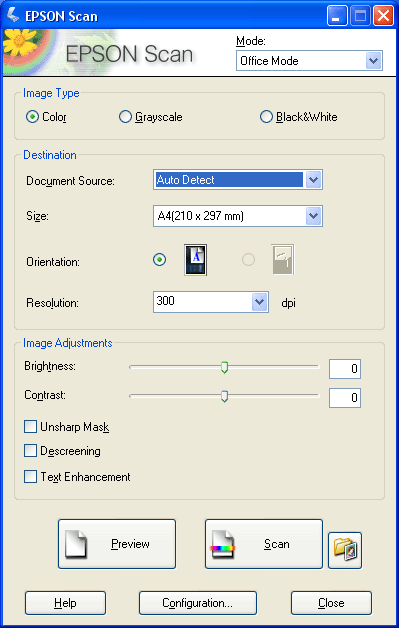
Pokyny k použití režimu Office Mode (Kancelářský režim) viz také Použití kancelářského režimu.
Jestliže je v poli Mode (Režim) v pravém horním rohu okna nastavena položka Home (Domácí režim) nebo Professional Mode (Profesionální režim), zobrazí se jiné okno nastavení aplikace Epson Scan. Pokyny k použití režimů Home (Domácí režim) nebo Professional Mode (Profesionální režim) viz Volba základního nastavení.
 Poznámka:
Poznámka:|
Chcete-li změnit režim skenování, viz Změna režimu skenování.
|